
Kasagaran, ang mga video sa YouTube adunay suporta sa tingog sa Russian o ubang mga sinultian. Apan usahay ang usa ka tawo sa video mahimong makasulti dayon o dili hingpit nga masabtan, ug ang pipila nga kahulugan nawala. Kini alang niini nga ang YouTube adunay usa ka function sa paglakip sa mga subtitle, ingon man pagdugang kanila sa imong mga video.
Pagdugang mga subtitle sa imong video sa YouTube
Gitanyag sa YouTube ang mga tiggamit niini aron mapatuman ang mga subtitle sa mga video, ingon man ang abilidad sa mano-mano nga idugang ang mga bloke sa teksto. Hunahunaon sa artikulo ang labing yano nga mga paagi aron makadugang mga titulo sa text sa ilang mga video, ingon man usab sa ilang pag-edit.
Ikasubo, ang bahin sa pag-ila sa pagsulti sa YouTube dili maayo, busa kanunay nga awtomatiko nga mga subtitulo kinahanglan nga i-edit aron mabasa ug masabtan ang mamiminaw. Aron mahimo kini, buhata ang mosunod:
- Pinaagi sa pag-klik sa usa ka espesyal nga icon, ang tiggamit magbalhin sa usa ka espesyal nga partisyon nga maablihan sa bag-ong tab nga browser.
- Pag-klik sa "Pagbag-o". Human kini magbukas sa natad sa pag-edit.
- Pilia ang gitinguha nga bahin diin gusto nimo nga usbon ang awtomatiko nga nagmugna mga titers, ug i-edit ang teksto. Human ma-klik ang Plus Icon sa tuo.
- Kung gusto sa tiggamit nga idugang ang mga bag-ong titers, ug dili mag-edit sa mga adunay, kinahanglan nga magdugang usa ka bag-ong teksto sa usa ka espesyal nga bintana ug i-klik ang Plus Icon. Mahimo nimong gamiton ang usa ka espesyal nga himan alang sa pagbalhin pinaagi sa video, ingon man mga paspas nga mga yawe.
- Pagkahuman sa pag-edit, pag-klik sa "I-save ang mga pagbag-o".
- Karon, kung ang pagtan-aw sa tumatan-aw makapili sa mga subtitulo sa Russia nga gi-edit ug ang tagsulat na-edit sa tagsulat.
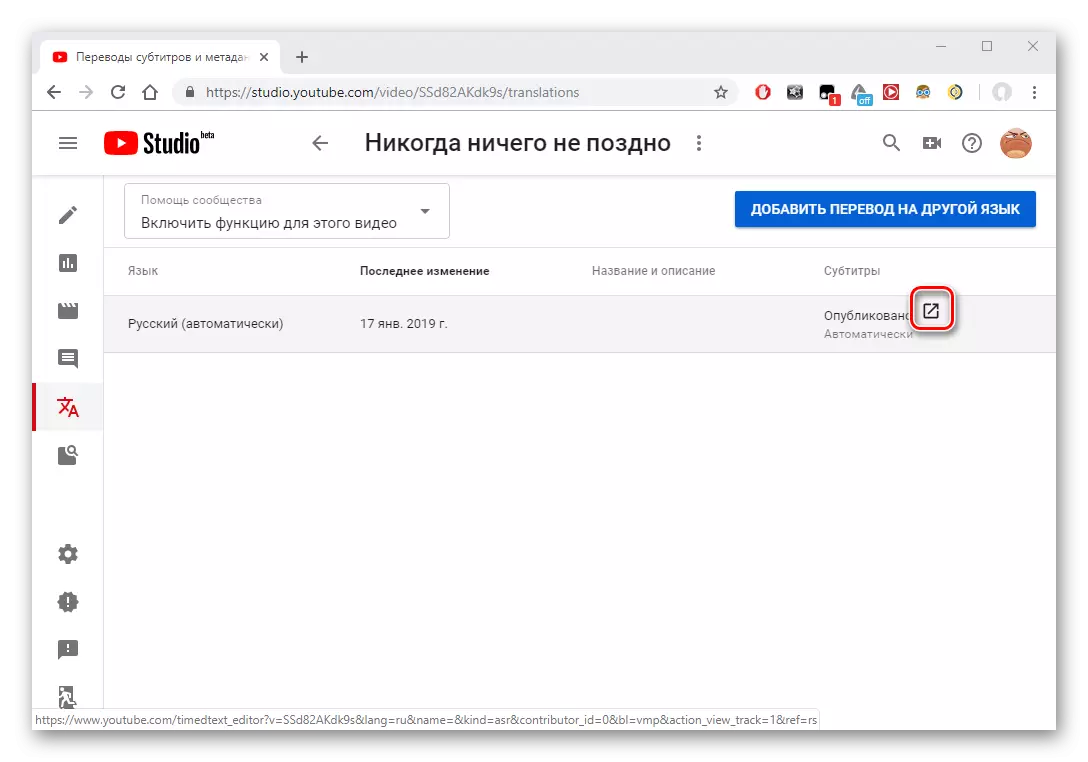
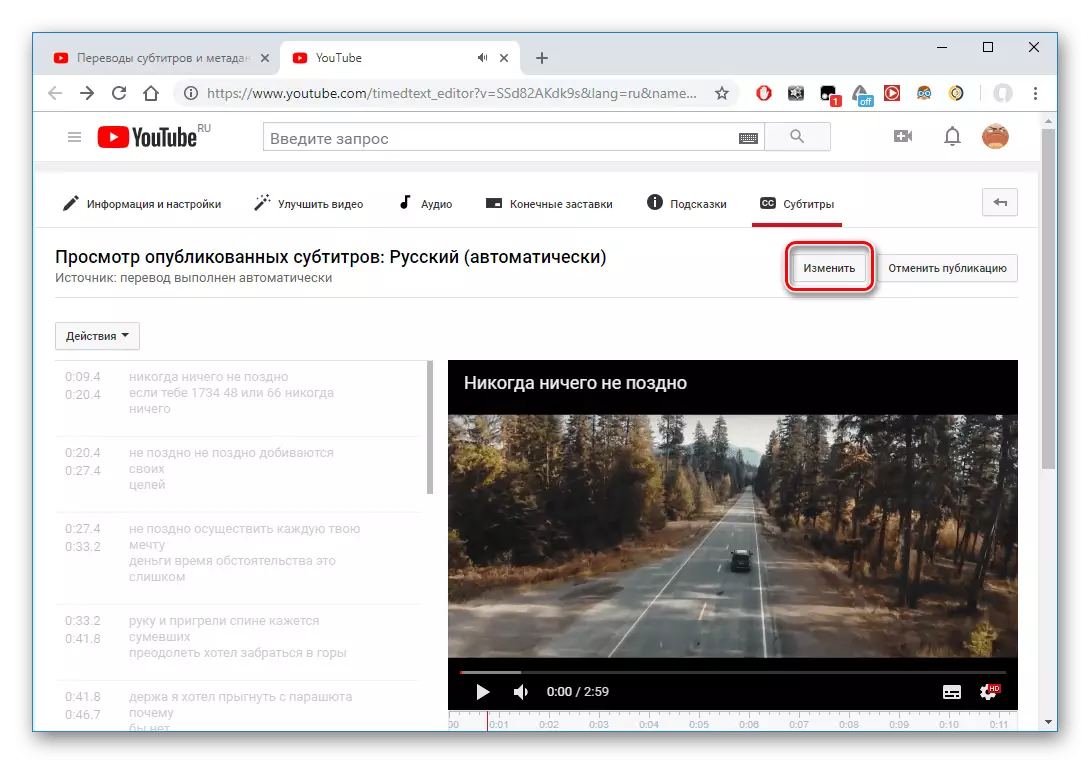
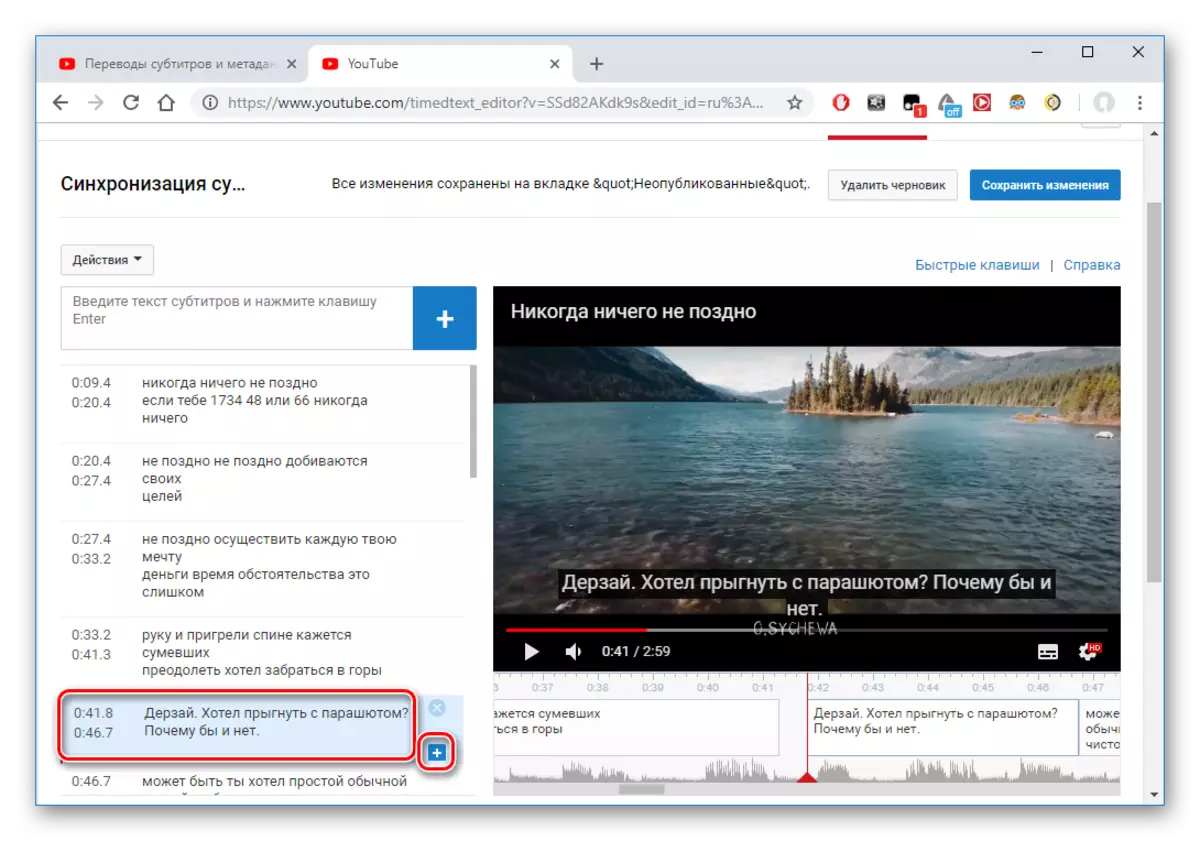
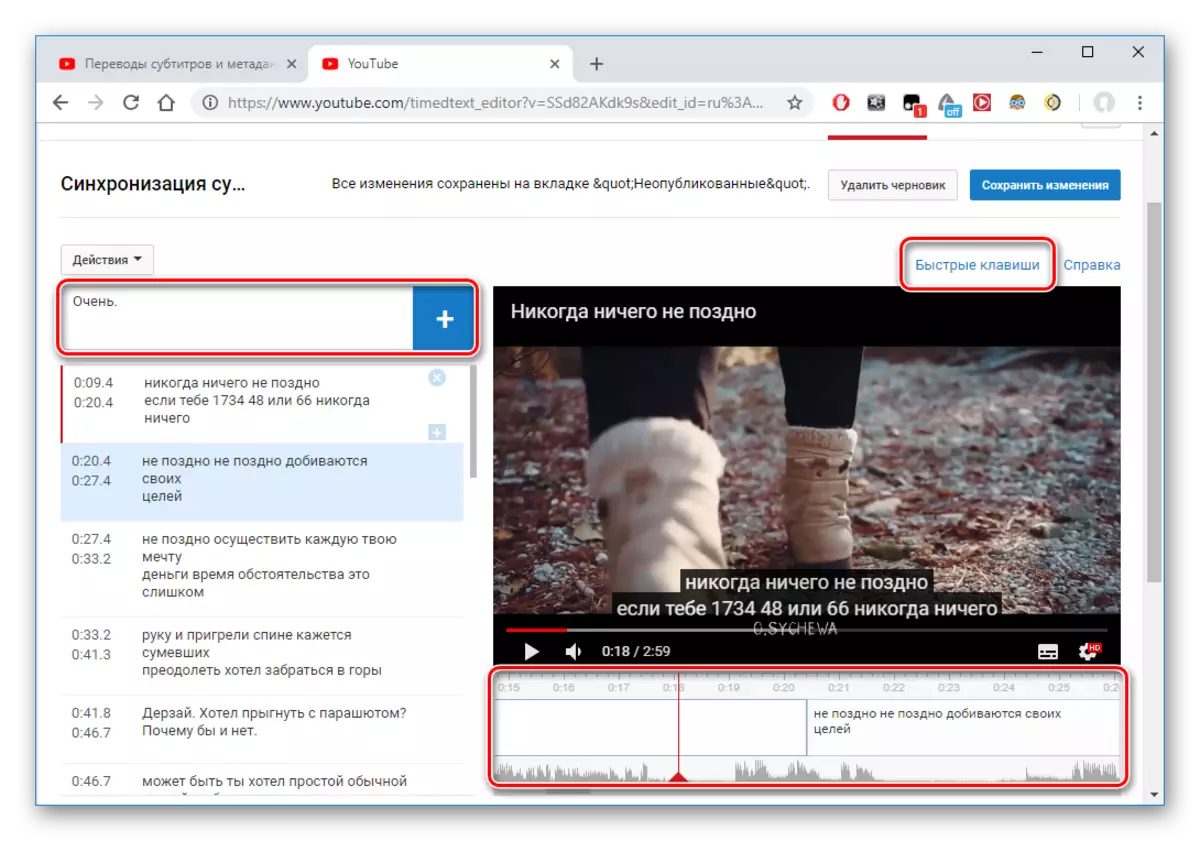
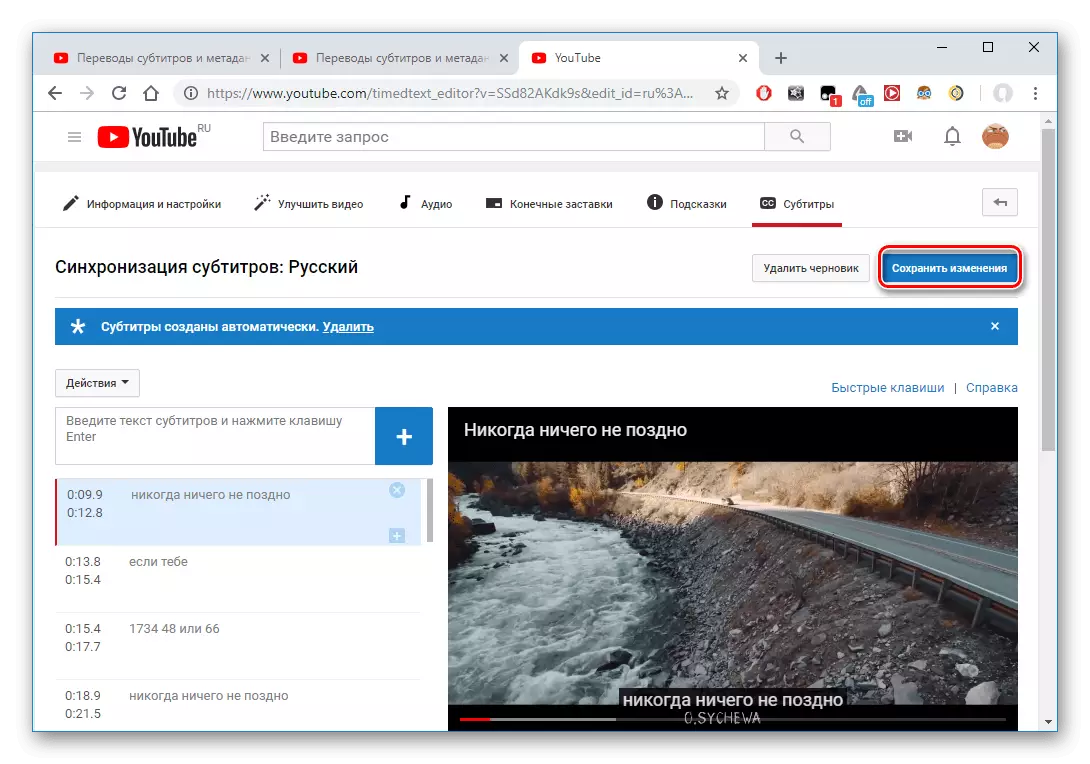
Paagi 3: Pag-load sa Mga Andam nga Subtitles
Kini nga pamaagi nagsugyot nga ang tiggamit nakamugna mga subtitle sa usa ka programa sa ikatulo nga partido, nga mao, kini adunay usa ka andam nga file nga adunay usa ka espesyal nga pagpalapad sa SRT. Mahimo ka makahimo usa ka file nga adunay usa ka extension sa mga espesyal nga programa, sama sa Aegisub, subit sa subtitle, subtitle workshop ug uban pa.
Magbasa pa: Giunsa ang pag-abli sa mga subtitle sa format sa SRT
Kung ang tiggamit adunay ingon nga file, nan kinahanglan nimo buhaton ang mosunud sa YouTube.
- Ablihi ang seksyon nga "Creative Studio".
- Lakaw ngadto sa "Video" diin ang tanan nga mga entry nga imong gidugang nahimutang.
- Pilia ang video nga gusto nimong idugang mga subtitle.
- Lakaw ngadto sa "ubang mga gimbuhaton" - "paghubad sa mga subtitles ug metadata".
- Sa bintana nga nagbukas, i-klik ang "Idugang ang Bag-ong mga Subtitles" - "Russian".
- Pag-klik sa "Upload file".
- Pilia ang gitinguha nga file nga adunay extension ug ablihi kini. Sunod, sunda ang mga panudlo sa YouTube.

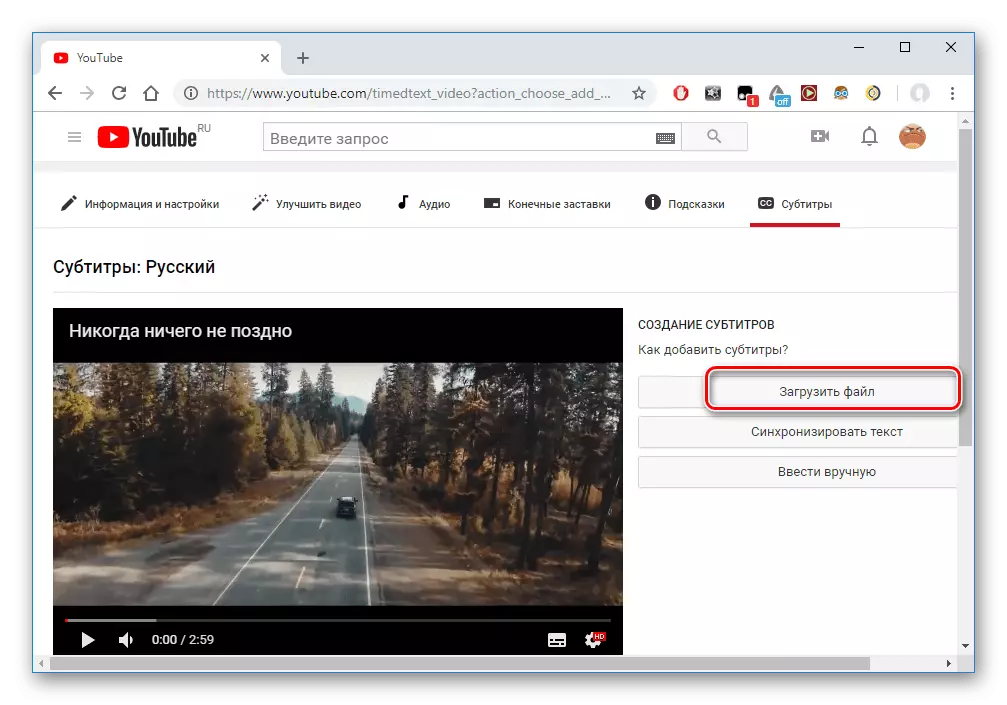
Pagdugang mga subtitle sa ubang mga tiggamit
Ang labing kadali nga kapilian, kung ang tagsulat dili gusto nga magtrabaho sa textitis. Himua kini nga mamiminaw. Dili siya angay nga mabalaka, tungod kay ang bisan unsang pag-edit gisusi sa mga batan-on. Aron ang mga tiggamit adunay kaarang sa pagdugang ug pag-edit sa teksto, kinahanglan nga maghimo ka usa ka video nga bukas sa tanan ug buhaton kini nga mga lakang:
- Lakaw ngadto sa "creative studio" pinaagi sa menu nga gitawag pinaagi sa pag-klik sa Avatar.
- Ablihi ang tab sa video nga nagpakita sa tanan nimong mga roller.
- Ablihi ang video kansang mga setting gusto nga magbag-o.
- Pag-adto sa panid nga "Uban pang Mga Tampok" ug i-klik ang "paghubad sa mga subtitles ug metadata" nga link.
- Ang gitino nga uma kinahanglan nga "Baybayon". Kini nagpasabut nga sa karon nga ang ubang mga tiggamit mahimo nga makadugang mga subtitle sa video sa tiggamit.
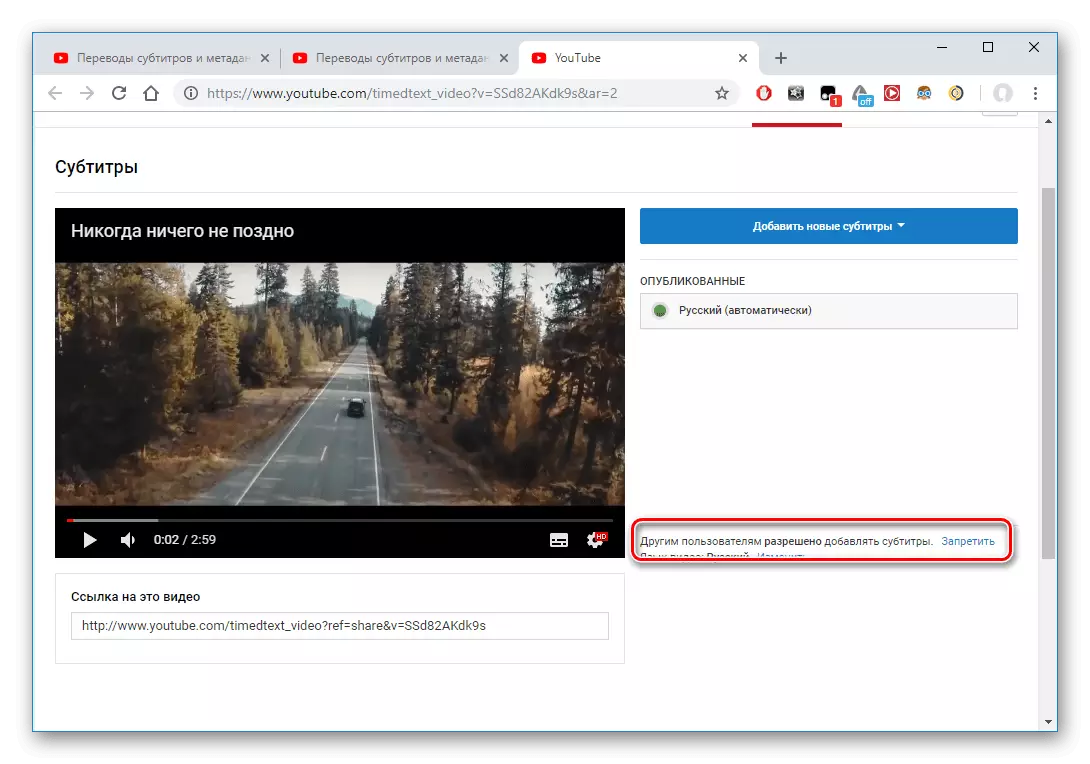
Tan-awa usab: Giunsa pagtangtang ang mga subtitle sa YouTube
Mao nga, sa kini nga artikulo, gi-disassembled kini, unsang mga paagi nga mahimo nimong idugang ang mga subtitle sa video sa YouTube. Adunay parehas nga standard nga mga himan sa kapanguhaan ug ang abilidad sa paggamit sa mga programa sa ikatulo nga partido aron makahimo usa ka nahuman nga file nga adunay teksto.
